6 lihtsat viisi taskulambi sisse- või väljalülitamiseks iPhone’is või iPadis

Mõnikord võime sattuda halvasti valgustatud või täiesti pimedasse keskkonda, mis nõuab kohest valgustamist. Arvestades, et enamik inimesi kannab pidevalt oma iPhone’i kaasas, on üsna loomulik kasutada seadme taskulampi peamise valgustusallikana, suunates seeläbi oma teed sellistes olukordades.
Kui olete minu moodi, olete tõenäoliselt proovinud telefoni ekraani valgustuse kiireks parandamiseks äratada, et jääda pimedaks varem, kui soovite. Ärge muretsege; Ma olen su selja taga! Siin on mõned kiired viisid, kuidas iPhone’i taskulamp sisse lülitada ja anda teile kiiresti vajalik valgus.
- Lülitage lukustuskuval taskulamp sisse või välja
- Lülitage taskulamp juhtimiskeskuse kaudu sisse
- Taskulambi sisse- või väljalülitamiseks käivitage Siri
- Kasutage kolmanda osapoole rakendust
- Kohanda Tagasi Puudutage
- Loo otsetee
Taskulambiga iPhone ja iPad mudelid
Enne kui asume, peate esmalt veenduma, et teie seadmel on taskulamp. Apple on juba paigutanud täielikult toimiva LED-taskulambi otse vanematesse iPhone’i mudelitesse, kuid alles iOS 7 lisas ta süsteemi sisseehitatud taskulambi juhtnupud. Kirjutamise seisuga on kõigil turul olemasolevatel iPhone’i mudelitel taskulamp.
Samal ajal pole kõigil iPadidel taskulampe. Siin on taskulampiga iPadi mudelid:
- iPad Pro (kõik mudelid)
- iPad Air (4. põlvkond ja uuem)
- iPad mini (6. põlvkond)
1. Lülitage lukustuskuval taskulamp sisse või välja
Kõige lihtsam viis taskulambi sisselülitamiseks iPhone’is on lukustuskuva; aga see on saadaval ainult uuematele iPhone’i mudelitele (iPhone X ja uuemad). Selleks tehke järgmist.
- Äratage oma iPhone’i lukustuskuva .
- Vajutage ja hoidke all Taskulambi nuppu.
Kui see on lubatud, on ikooni ümber valge ring.
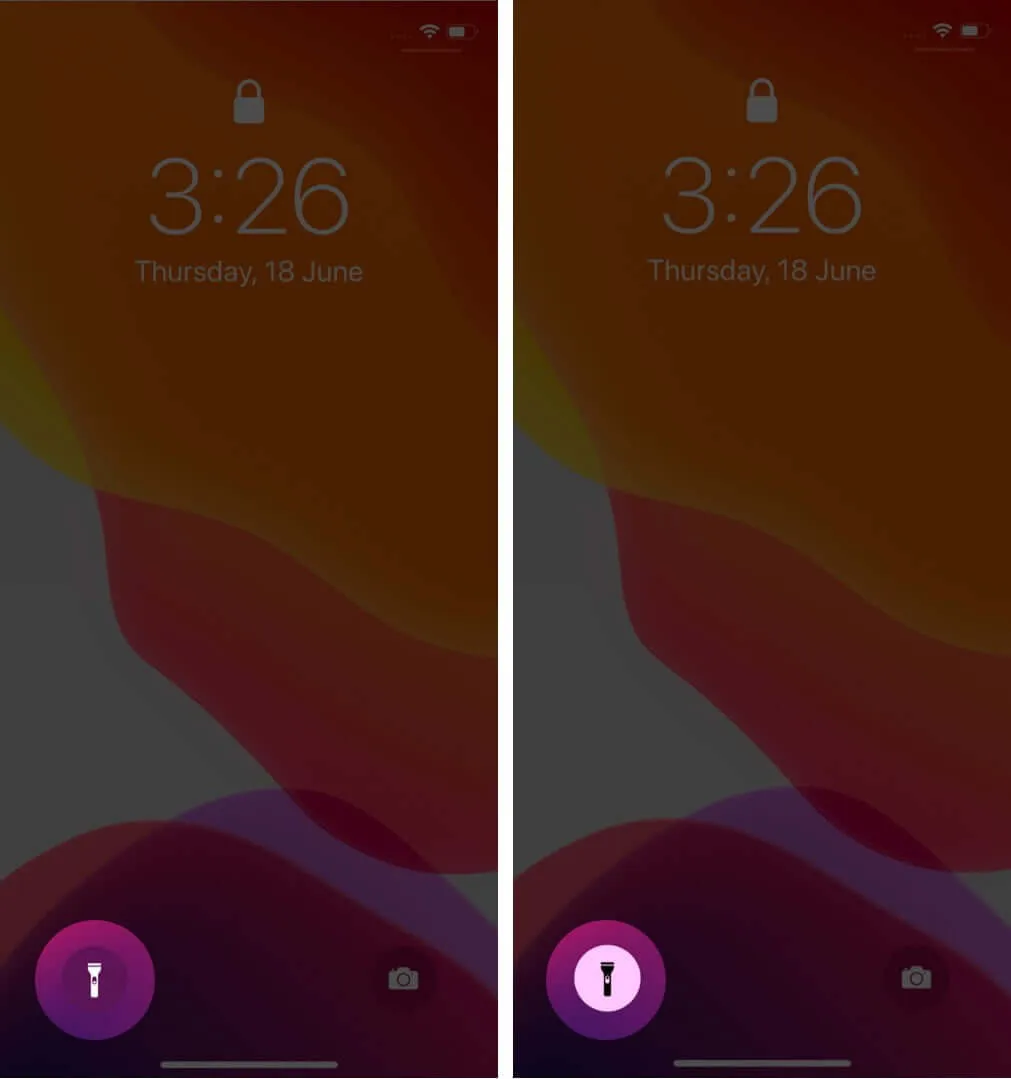
- Taskulambi väljalülitamiseks iPhone’is vajutage ja hoidke seda uuesti all.
2. Lülitage taskulamp juhtkeskuse kaudu sisse
Teine kiire viis taskulambi sisselülitamiseks iPhone’is või iPadis on juhtimiskeskuse kaudu. Kuidas te sellele juurde pääsete, sõltub teie mudelist.
- Face ID-ga iPhone’ide ja iPad Pro puhul:
- Pühkige ekraani paremast ülanurgast alla.
- Otsige taskulambi ikooni ja puudutage seda.
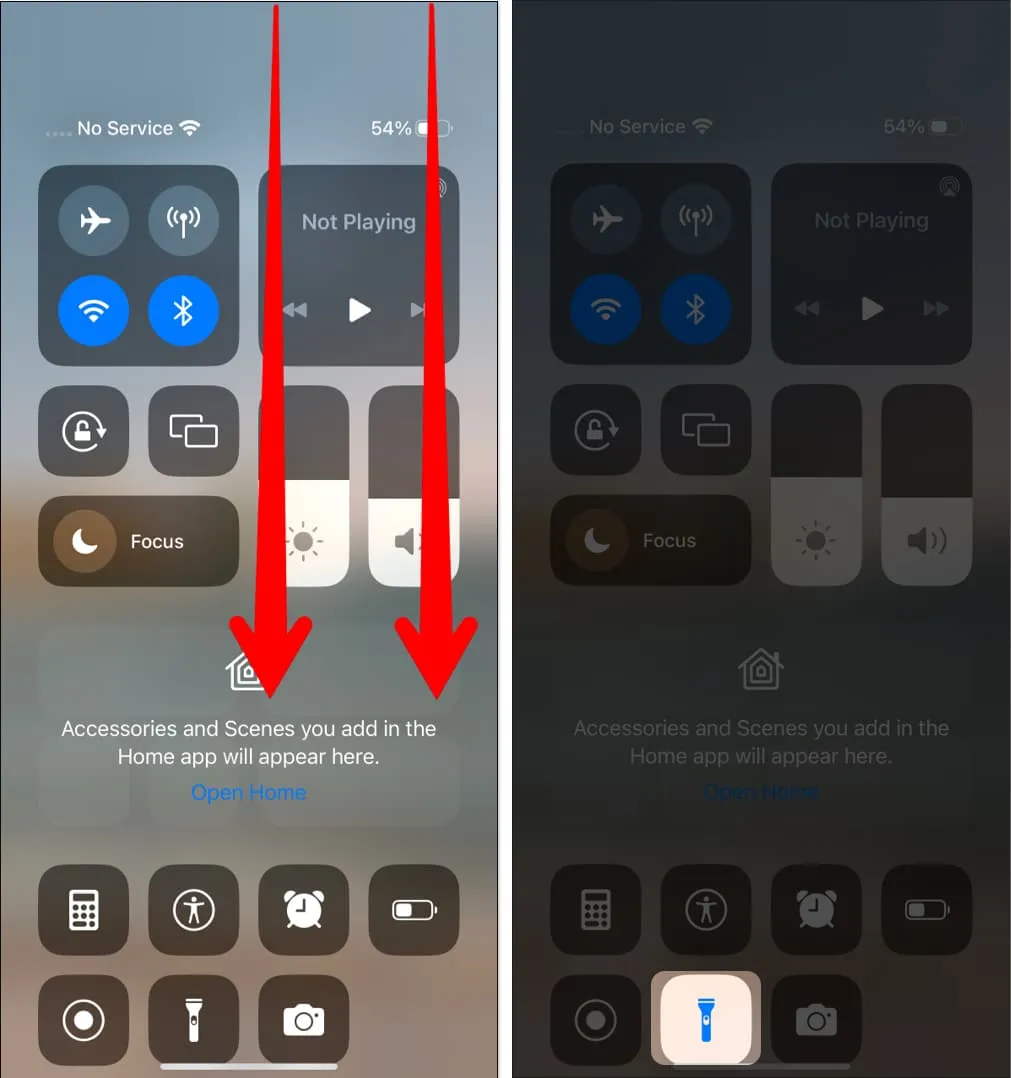
- Taskulambi väljalülitamiseks puudutage lihtsalt taskulambiikooni uuesti.
- Kodunupuga iPhone’idele
- Kui teil on avakuva nupuga iPhone’i või iPadi mudel, pääsete oma juhtimiskeskusele juurde, pühkides ava- või lukustuskuval üles .
- Puudutage taskulambiikooni , et see iPadis või iPhone’is sisse lülitada.
- Lülitage sama välja, puudutades uuesti taskulambiikooni .
Kui te ikooni ei näe, peate selle otsetee oma juhtimiskeskusesse lisamiseks kohandama oma juhtimiskeskust.
Samuti peaks teil olema juurdepääs oma juhtimiskeskusele isegi lukustuskuvalt. Kui see pole võimalik, tehke järgmist.
- Avage Seaded .
- Puudutage valikut Näo ID ja pääsukood .
- Sisestage oma pääsukood .
- Kerige alla jaotiseni Juurdepääs lukustatud ja lülitage sisse Juhtkeskus .
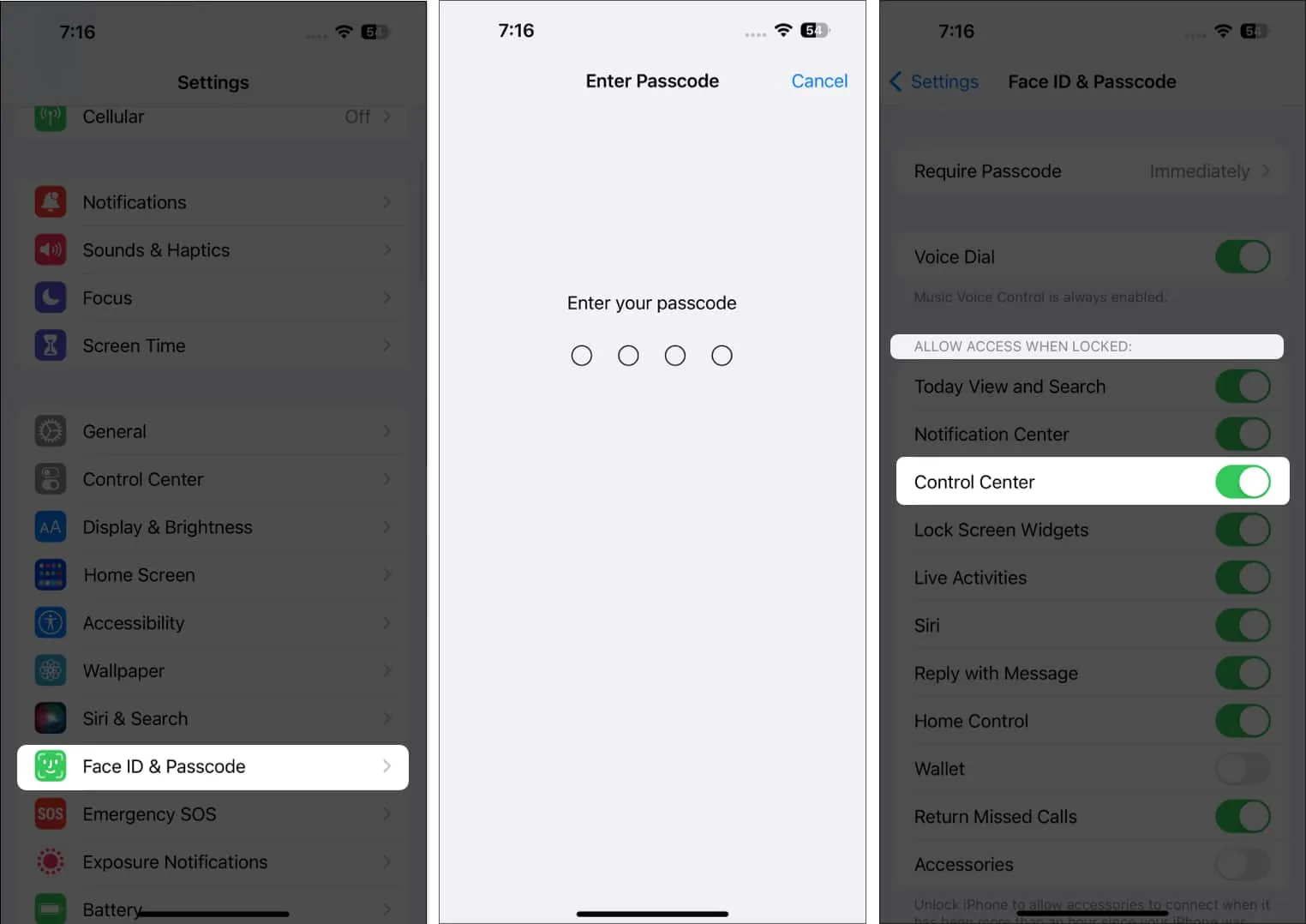
3. Taskulambi sisse- või väljalülitamiseks käivitage Siri
Kuigi see nõuab natuke rohkem pingutust, on taskulambi sisselülitamine Siriga ka mugav. See on eriti mugav iPhone’i või iPadi puhul, kui pimeduse tõttu on seadme asukoha leidmine raskendatud. Siin on mõned asjad, mida võite öelda.
- “Hei Siri, lülita taskulamp sisse/välja.”
- “Hei Siri, lülita taskulamp sisse/välja.”
- “Hei Siri, lubage/keela taskulamp.”
4. Kasutage kolmanda osapoole rakendust
Kolmanda osapoole rakendus võib olla mugav valik mudelite jaoks, mille lukustuskuvadel pole taskulambi ikoone. Mõned annavad isegi võimaluse muuta oma välklamp stroboksiks ja kasutada ekraani pehmemaks valgustamiseks. See sarnaneb iPhone’i funktsiooniga, mis võimaldab teie esikaamera jaoks välku .
5. Kohanda Back Tap
Kui kavatsete taskulampi sagedamini kasutada või soovite lihtsalt kiiremat viisi selle lubamiseks, saate määrata otsetee Tagasi koputage. Selleks tehke järgmist.
- Avage Seaded → Juurdepääsetavus .
- Puudutage valikut Puudutage .
- Kerige alla ja puudutage valikut Tagasi Puudutage .
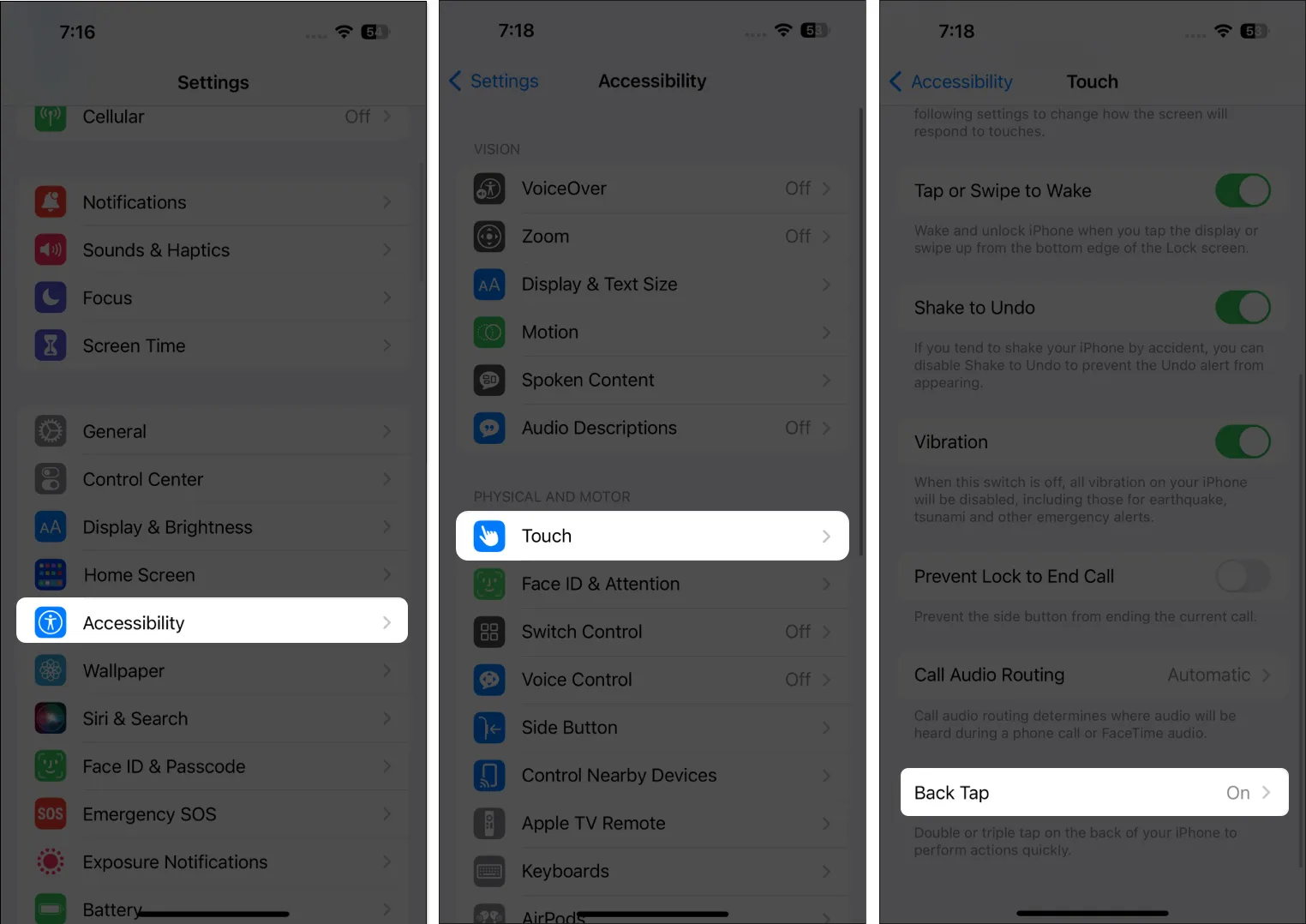
- Valige Topeltpuudutus või Kolmikpuudutus → Valige Taskulamp .
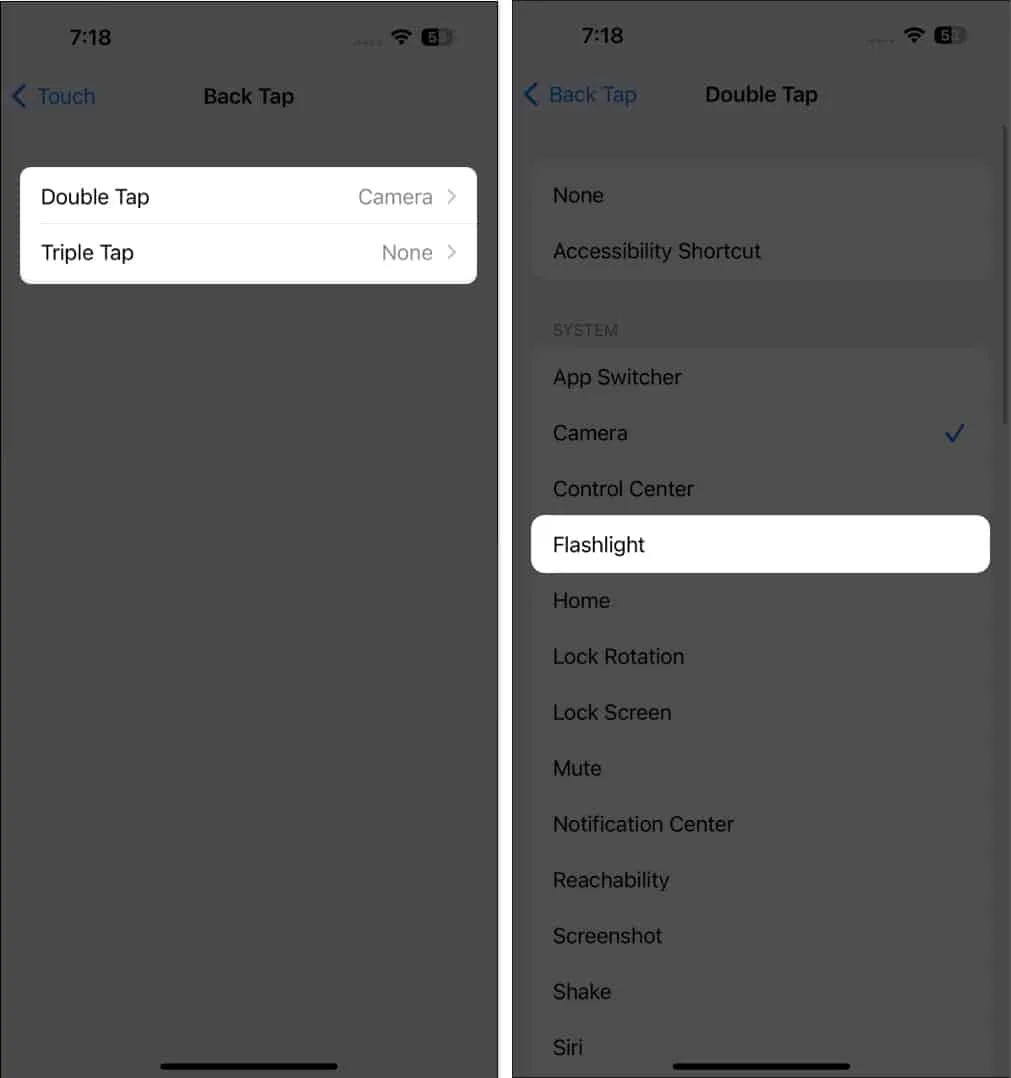
6. Loo otsetee
Samuti on võimalik luua spetsiaalne otsetee ainult taskulambi lubamiseks. Otsetee seadistamiseks tehke järgmist.
- Avage otseteed .
- Uue loomiseks puudutage ikooni Lisa (+) .
- Toksake Lisa toiming → Tüüp ja valige Määra taskulamp . See vaikimisi loob toimingu, mis lülitab taskulambi sisse.
- Valige Valmis .
Selle väljalülitamiseks saate luua ka otsetee. Lihtsalt tehke uue otsetee loomisel sama toimingut ja puudutage sees , et muuta see valikuks Väljas . Puudutage valikut Valmis .
Muutke taskulambi heleduse taset
Paljud inimesed ei tea, et saate taskulambi heleduse intensiivsust reguleerida. See ei ole võimalik, kui lülitate selle sisse lukustuskuval ja on võimalik ainult siis, kui pääsete funktsioonile juurde juhtimiskeskuse kaudu.
- Avage juhtimiskeskus ja hoidke all taskulambiikooni .
See viib teid mõõturiga ekraanile. - Pühkige õrnalt üles ja alla või puudutage ruutu .
Lõpetamine…
Teatud olukordades võib osutuda vajalikuks kiire juurdepääs oma iPhone’i või iPadi taskulambile. Õnneks lõi Apple viise, kuidas seadme taskulamp mõne sekundiga sisse lülitada. Kumba sa kasutad? Jaga seda allpool!



Lisa kommentaar